在 Anaconda 中更改 Python 版本
Najwa Riyaz
2023年10月10日
-
在 Anaconda 命令提示符下使用
conda install命令 - 使用最新的 Anaconda 安装程序
-
在 Anaconda 命令提示符下使用
conda create命令 -
在 Anaconda 命令提示符下使用
conda update命令
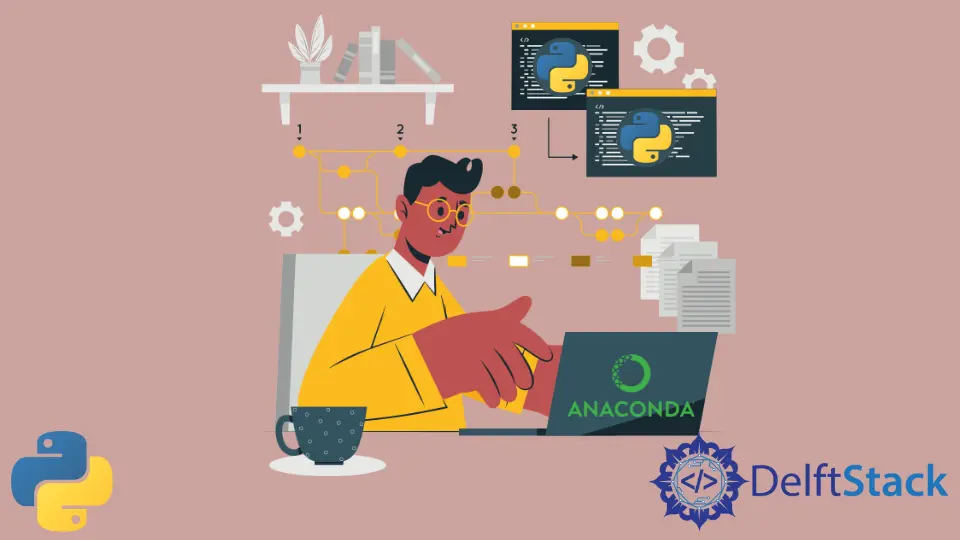
本文介绍了在 Anaconda 中更改 Python 版本的各种方法。
在 Anaconda 命令提示符下更改 Python 版本后,你可以使用以下命令显示 Python 的当前版本。
python --version
在 Anaconda 命令提示符下使用 conda install 命令
在 Anaconda 命令提示符下使用 conda install 命令来更改 Python 版本。按照下面的这个例子。
conda install python=<the_version>
这是另一个例子。
conda install python=3.5
使用最新的 Anaconda 安装程序
使用最新的 Anaconda 安装程序更新 Python 版本。它是一个图形安装程序。
你将在此处找到较新版本的 Python。
你将在此处中找到旧版本的 Python。
在 Anaconda 命令提示符下使用 conda create 命令
如果你想在特定环境中安装新版本的 Python,你可以使用 conda create 命令。
conda create -n <my_environment> python=<new_version>
这是你可以遵循的另一种方法。
conda create -n an_env python=3.5
发布后,你需要使用以下命令激活环境。
conda activate <my_environment>
你还可以通过以下方式发出命令。
conda activate an_env
在 Anaconda 命令提示符下使用 conda update 命令
如果要将 Python 的版本更改为最新版本,可以使用 conda update 命令来实现。这是你可以执行的程序。
conda update python